Excel单元格如何设置下拉列表?
来源:网络收集 点击: 时间:2024-04-29【导读】:
小编要跟大家分享的是Excel单元格设置下拉列表的方法,设置好后,可以减少大量输入重复数据的工作。示例:为单元格C2:C16设置下拉列表,列表内容为:行政部、人力资源部、后勤部、财务部、销售部、生产部。工具/原料more电脑WPS 2019方法/步骤1/6分步阅读 2/6
2/6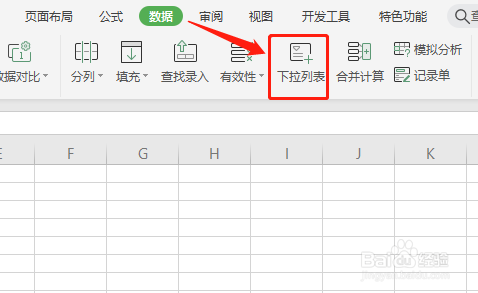 3/6
3/6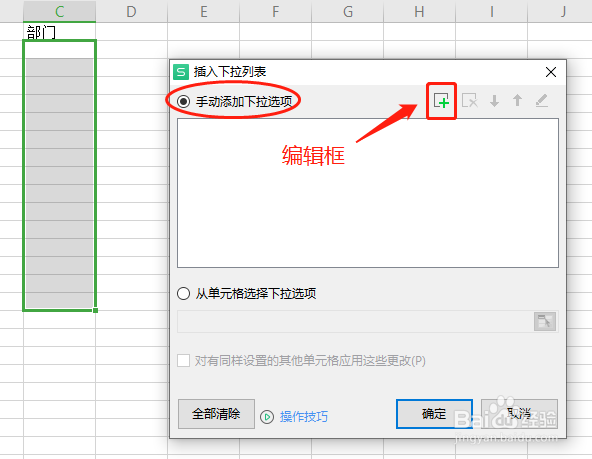 4/6
4/6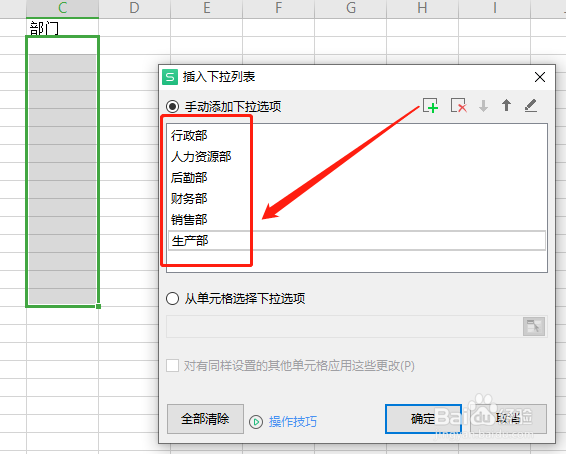 5/6
5/6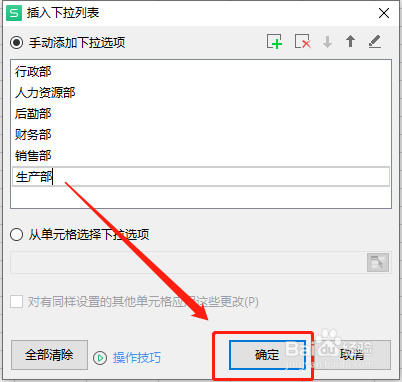 6/6
6/6
选定单元格C2:C16,单击【数据】选项卡。
 2/6
2/6在数据选项卡,单击【下拉列表】功能按钮,弹出“插入下拉列表”对话框。
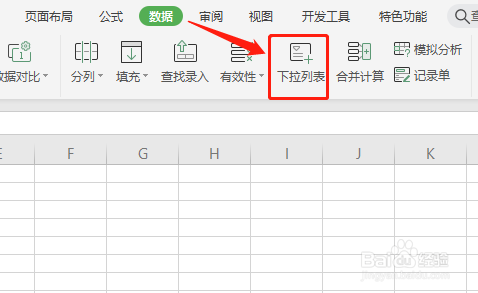 3/6
3/6在插入下拉列表对话框中,默认选择【手动添加下拉选项】,单击右上角的添加按钮【+】,添加一条编辑框。
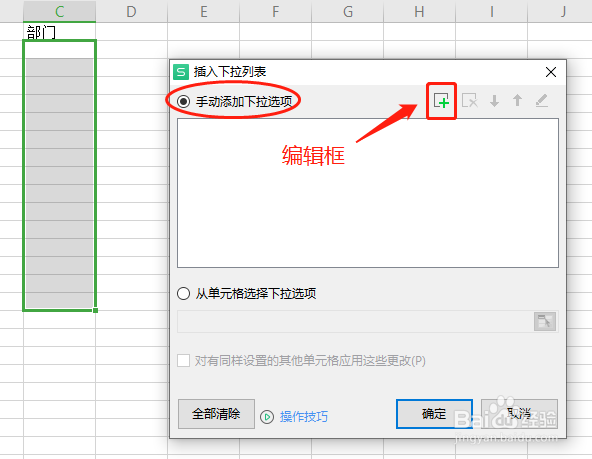 4/6
4/6在编辑框中输入:行政部,再次单击添加按钮【+】,输入:人力资源部,以此类推,输入所有的列表内容。
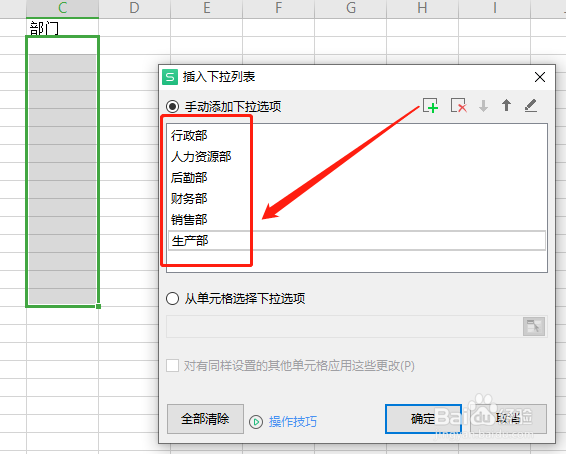 5/6
5/6单击【确定】按钮,退出对话框,完成下拉菜单的设置。
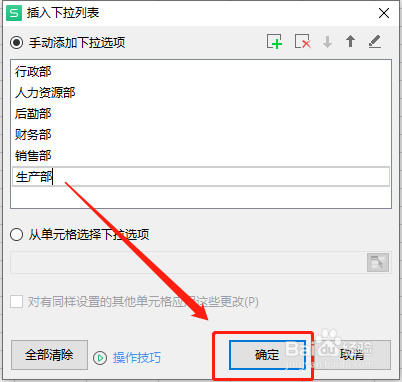 6/6
6/6总结
在数据选项卡,利用【下拉列表】功能,手动添加下拉列表内容。
注意事项下拉列表内容多的,可以选择【从单元格选择下拉选项】进行框选,下一篇章会继续分享。
下拉列表下拉菜单下拉选项数据有效性部门版权声明:
1、本文系转载,版权归原作者所有,旨在传递信息,不代表看本站的观点和立场。
2、本站仅提供信息发布平台,不承担相关法律责任。
3、若侵犯您的版权或隐私,请联系本站管理员删除。
4、文章链接:http://www.ff371.cn/art_627970.html
上一篇:怎样测试键盘的全键无冲?
下一篇:手机怎么进入淘宝卖家中心
 订阅
订阅